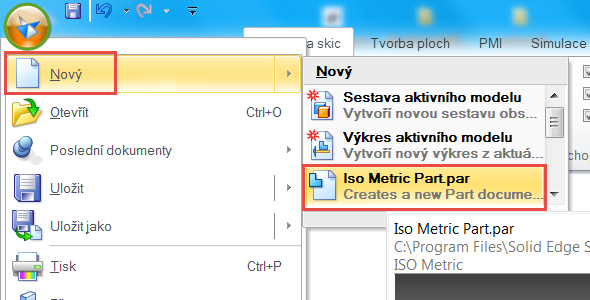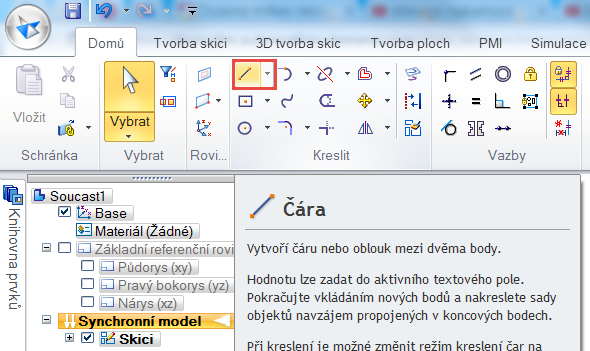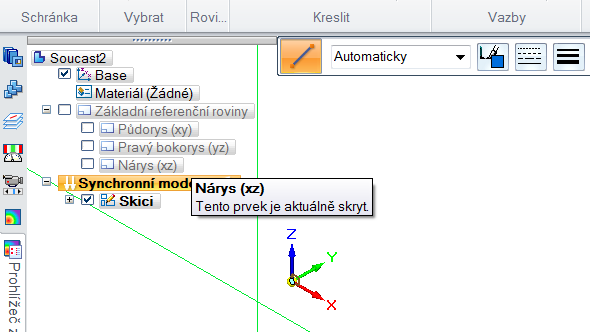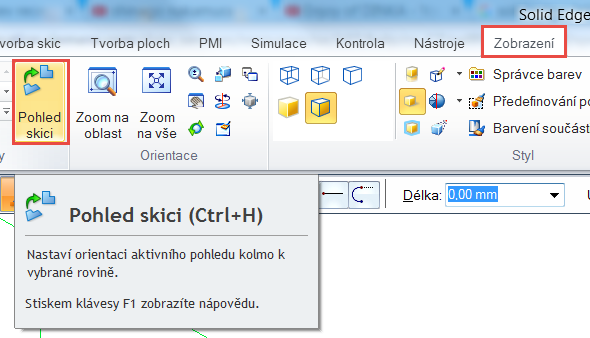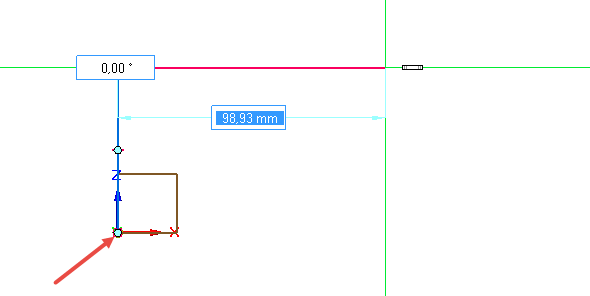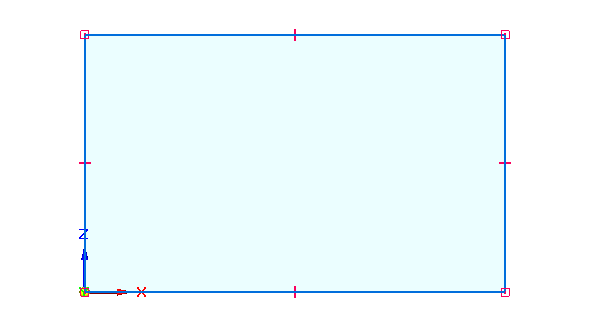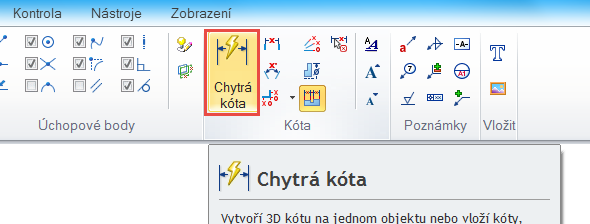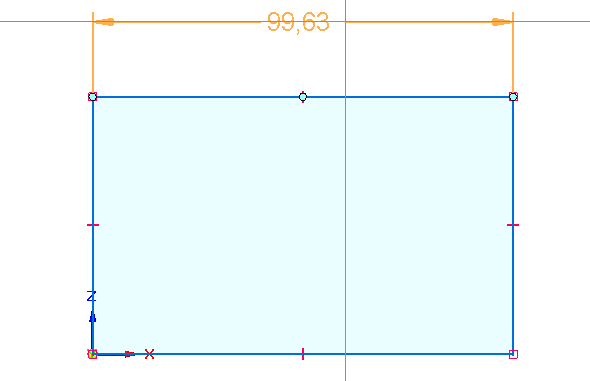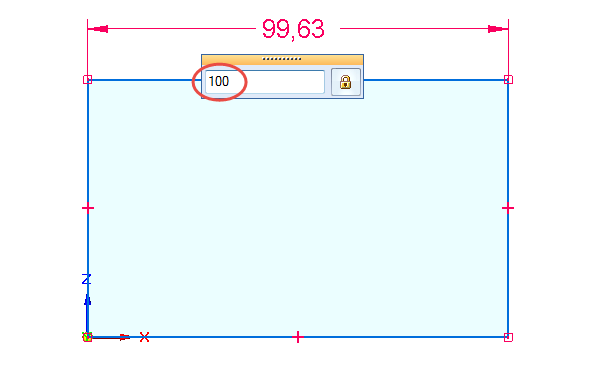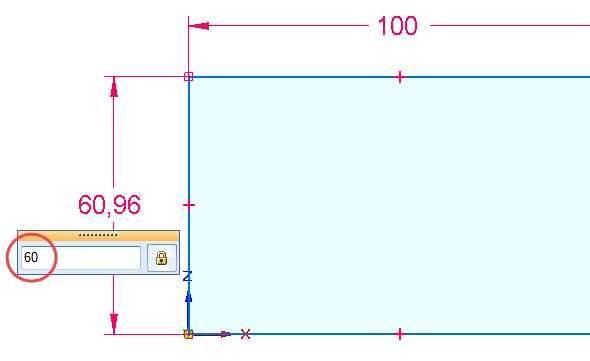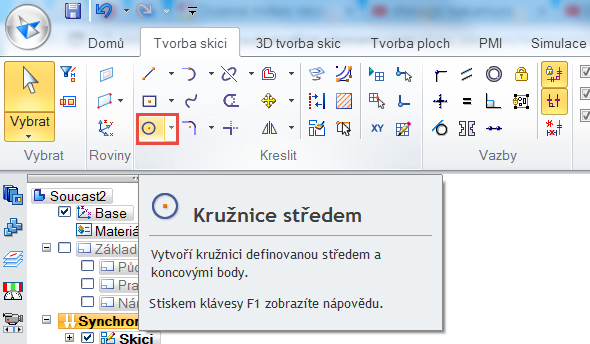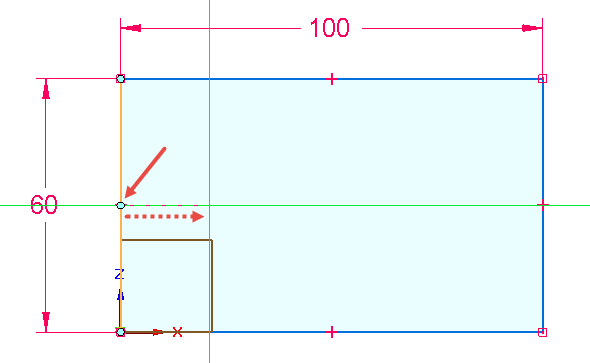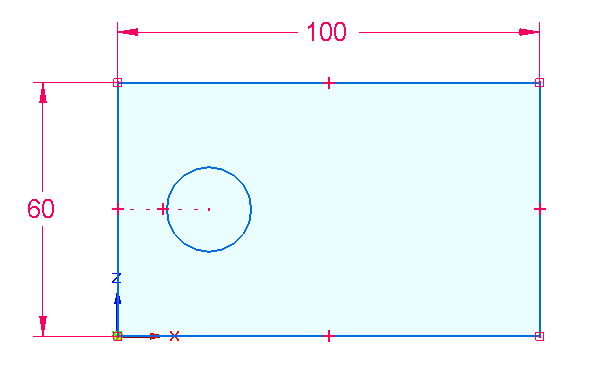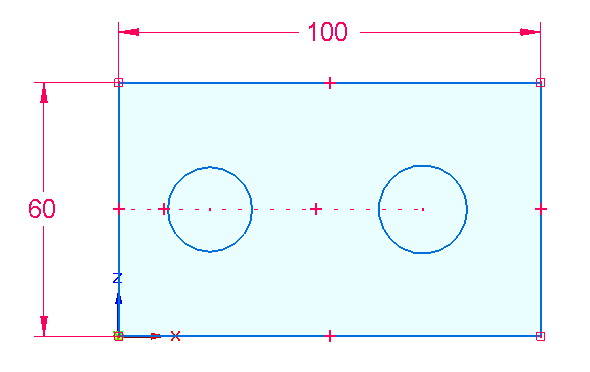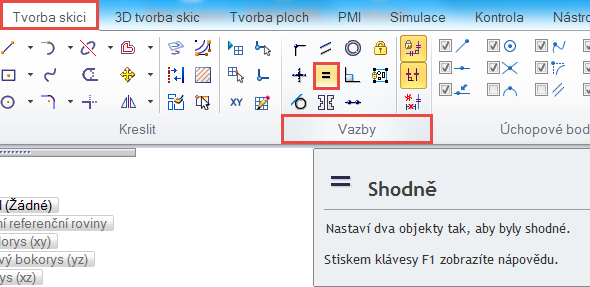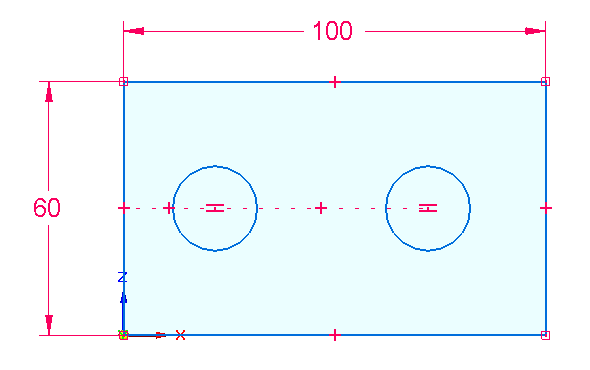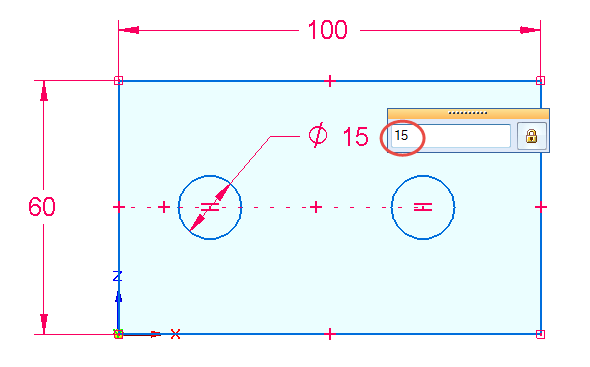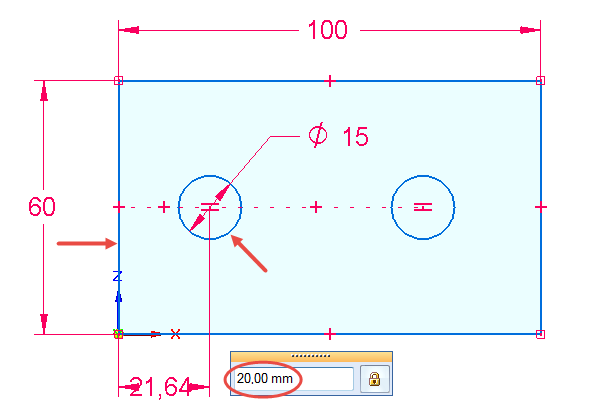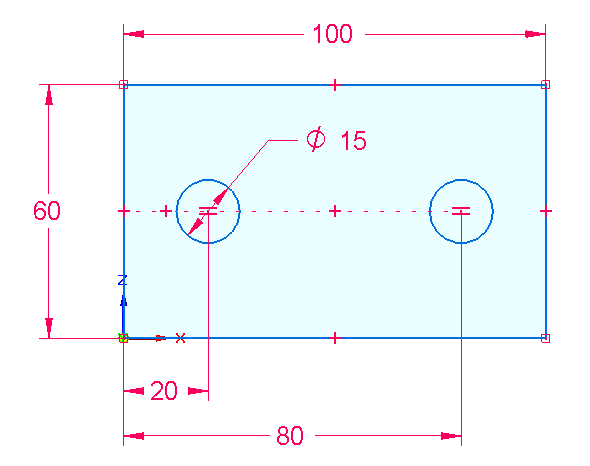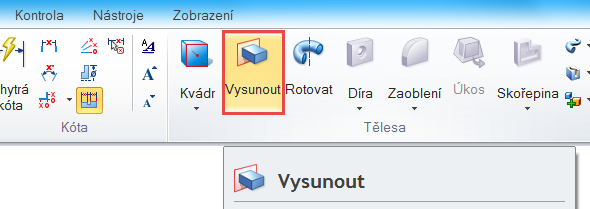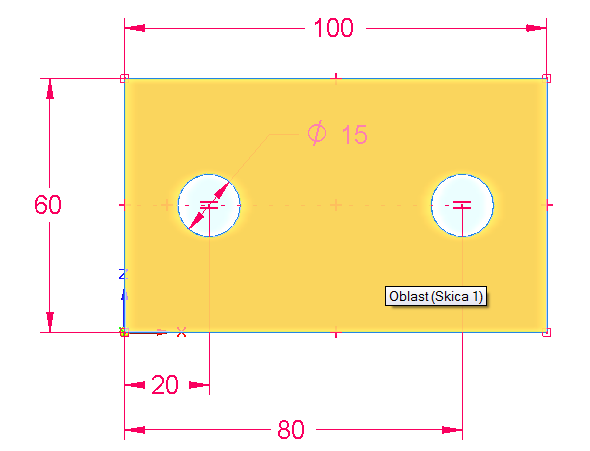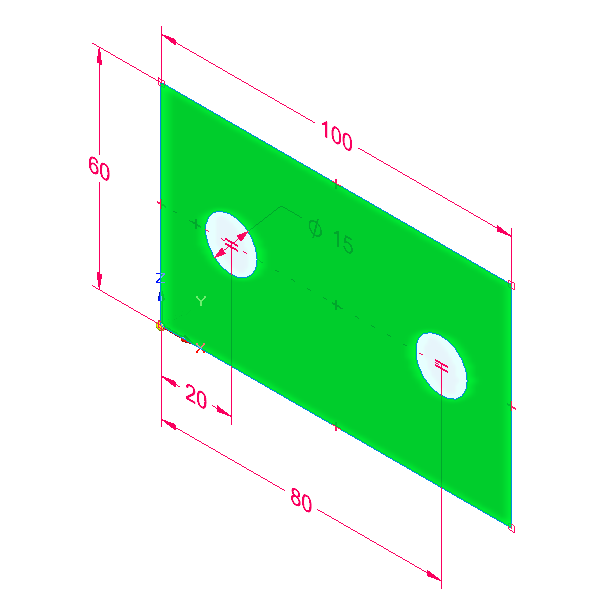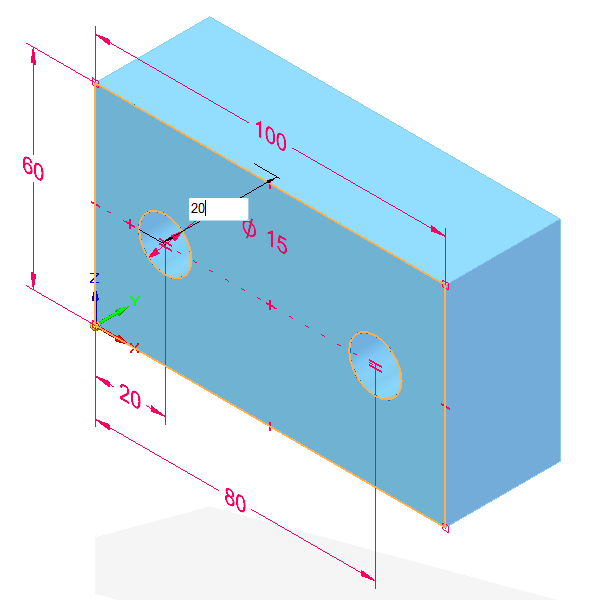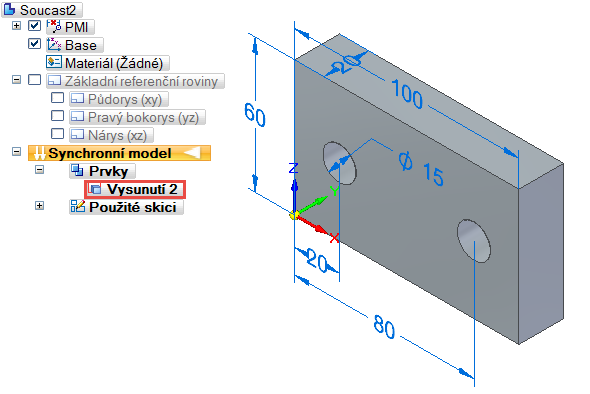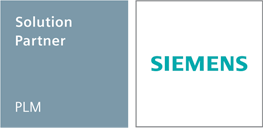Základy skicování #1
07. 02. 2021
Geometrie skici je důležitý soubor entit pro vytvoření základního objemového tělesa nebo prvku na existujícím objemovém tělese. Pojďte se s námi podívat, jak vytvořit jednoduchou skicu v řešení Solid Edge.
Skicu lze nakreslit na rovinné ploše nebo v referenční rovině. V následujícím návodu si ukážeme postup tvorby náčrtu v referenční rovině.
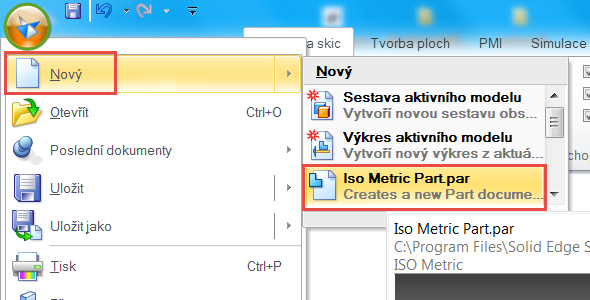
1. Klikněte na tlačítko Aplikace → Nový → ISO Metric a vyberte dokument iso metric part.par
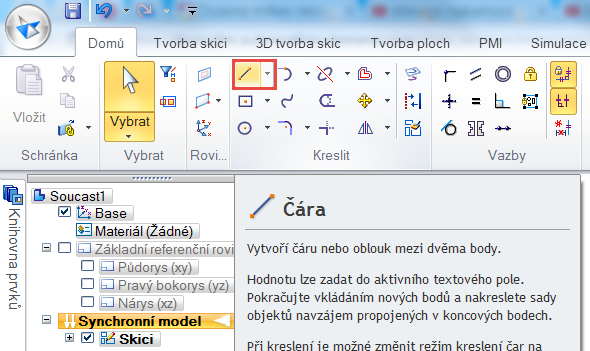
2. Vyberte příkaz Čára ve skupině příkazů Kreslit
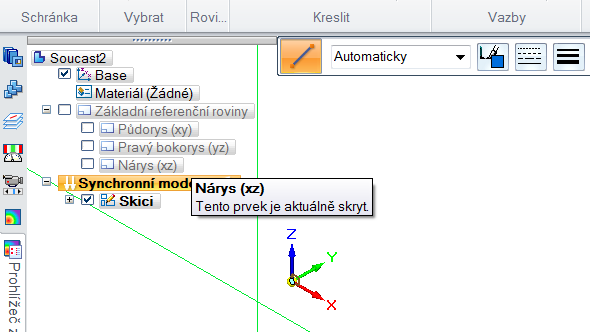
3. Náčrt začneme kreslit ve výchozí rovině Nárys
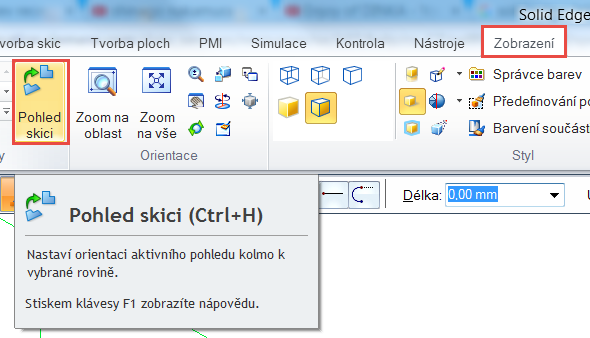
4. Pro přepnutí do pohledu kolmého k této rovině použijte příkaz Pohled skici na kartě Zobrazení → Pohledy. Lze také použít klávesovou zkratku
Ctrl + H
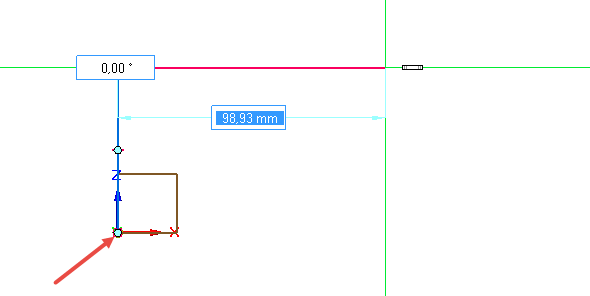
5. Umístěte počáteční bod přímky do počátku souřadného systému označeného červenou šipkou. Pokračujte kreslením svislé čáry tažením kurzoru nahoru a kliknutím vložte koncový bod přímky. Táhněte myší doprava a kliknutím umístěte koncový bod vodorovné přímky
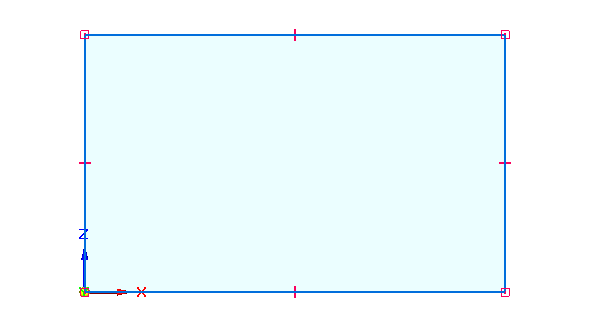
6. Dokreslete svislou a vodorovnou přímku tak, aby entity vytvořily uzavřený náčrt ve tvaru obdélníku
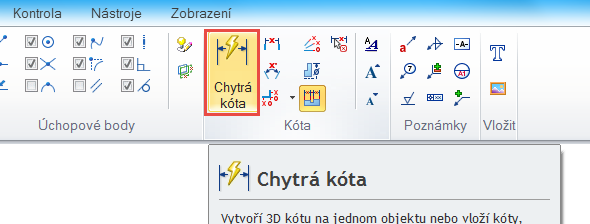
7. Ve skupině příkazů Kóta vyberte příkaz
Chytrá kóta
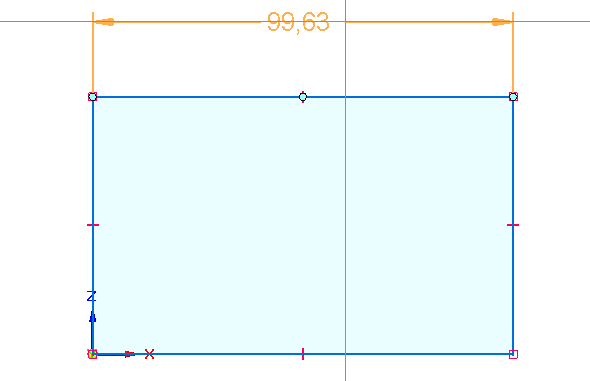 8. Klikněte na vodorovnou přímku a táhněte směrem nahoru. Druhým kliknutím umístíte kótu
8. Klikněte na vodorovnou přímku a táhněte směrem nahoru. Druhým kliknutím umístíte kótu
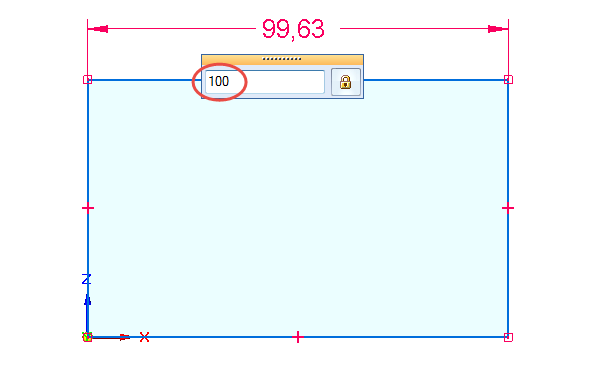
9. V plovoucím okně definujte velikost entity přímky 100 mm a potvrďte klávesou Enter
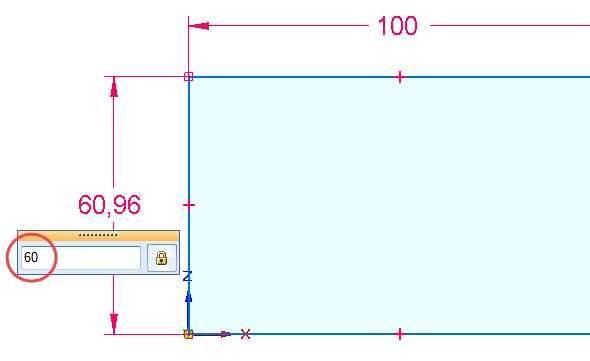
10. Klikněte na svislou přímku a táhněte doleva. Druhým kliknutím umístěte svislou kótu a definujte velikost entity přímky 60 mm
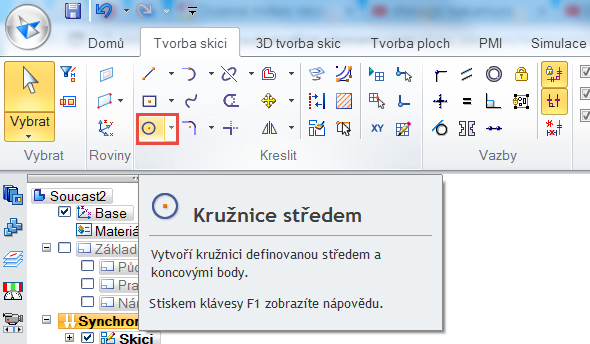
11. Ze skupiny příkazů Kreslit vyberte příkaz Kružnice se středem
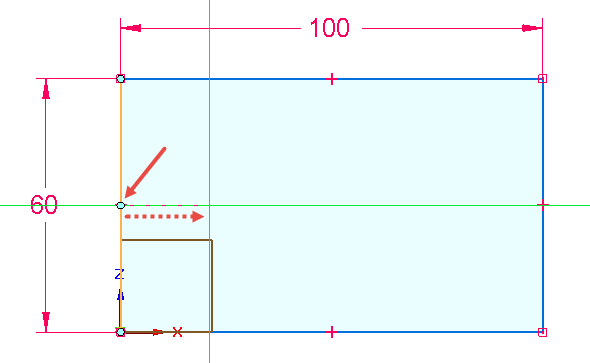
12. Najeďte kurzorem na středový bod svislé přímky (označená červenou šipkou) a po zvýraznění středového bodu přímky táhněte doprava
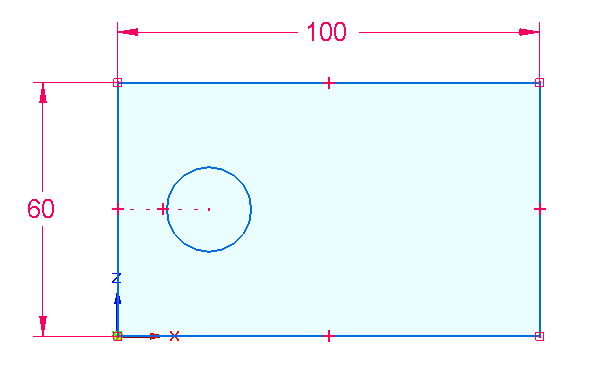
13. Kliknutím umístěte střed kružnice, tažením kurzoru od středu ji roztáhněte a kliknutím potvrďte vytvoření kružnice. Rozměr zatím ponechejte bez kóty
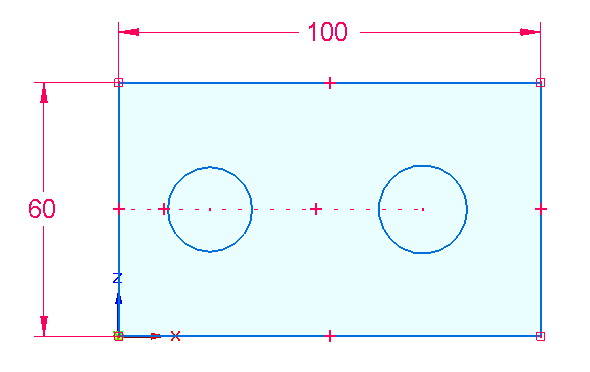 14. Opakujte výběr příkazu Kružnice se středem a kurzorem označte středový bod svislé přímky nebo střed kružnice. Po zvýraznění středového bodu přímky nebo kružnice táhněte doprava a nakreslete druhou kružnici
14. Opakujte výběr příkazu Kružnice se středem a kurzorem označte středový bod svislé přímky nebo střed kružnice. Po zvýraznění středového bodu přímky nebo kružnice táhněte doprava a nakreslete druhou kružnici
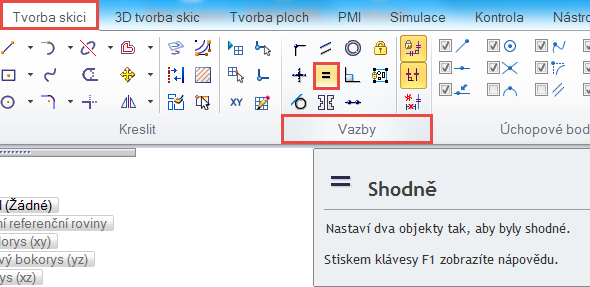
15. Ze skupiny příkazů Vazby vyberte vazbu Shodně
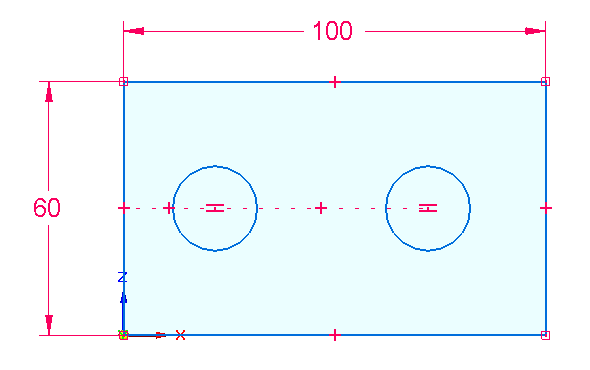 16. Kliknutím na obě kružnice přidáte shodnou vazbu – kružnice budou mít vždy při zakótování jedné z nich stejný rozměr. Není tedy nutné kótovat kružnice obě dvě, mají-li mít stejný průměr
16. Kliknutím na obě kružnice přidáte shodnou vazbu – kružnice budou mít vždy při zakótování jedné z nich stejný rozměr. Není tedy nutné kótovat kružnice obě dvě, mají-li mít stejný průměr
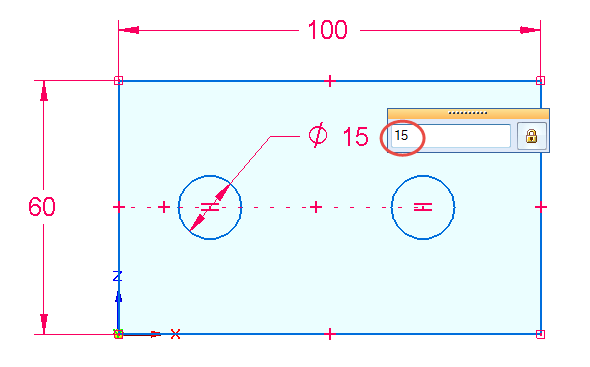 17. Chytrou kótou zakótujte průměr kružnice 15 mm
17. Chytrou kótou zakótujte průměr kružnice 15 mm
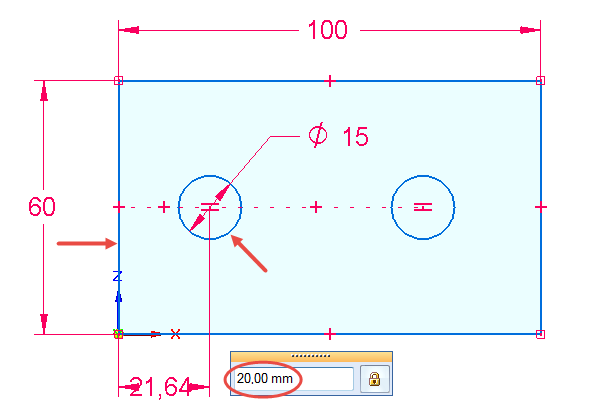
18. Zakótujte vzdálenost středu kružnice od levé svislé přímky (od počátku souřadného systému) rozměrem 20 mm. Kótu vytvoříte kliknutím na svislou přímku a kružnici, tažením směrem dolů a kliknutím umístíte její pozici. Velikost kóty definujte ručním zadáním a hodnotu potvrďte klávesou Enter
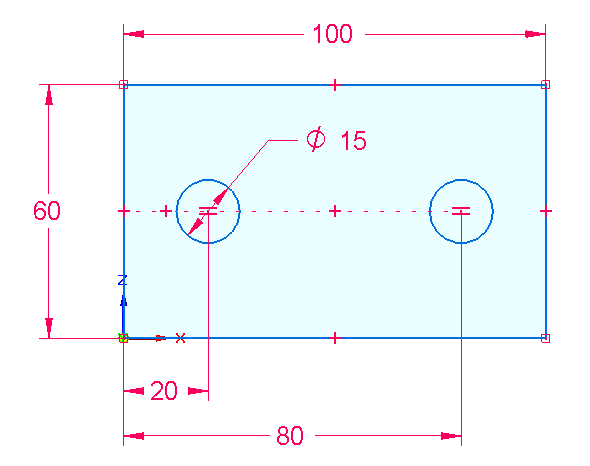
19. Zakótujte vzdálenost 80 mm mezi levou svislou přímkou a středem pravé kružnice
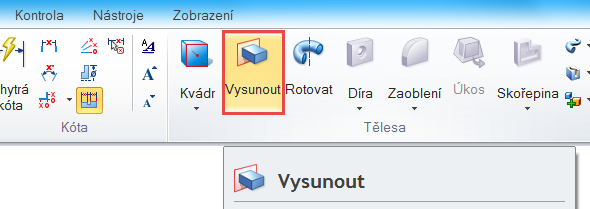
20. Náčrt je připravený pro vysunutí a vytvoření objemového modelu. Ze skupiny příkazů Tělesa vyberte příkaz Vysunout
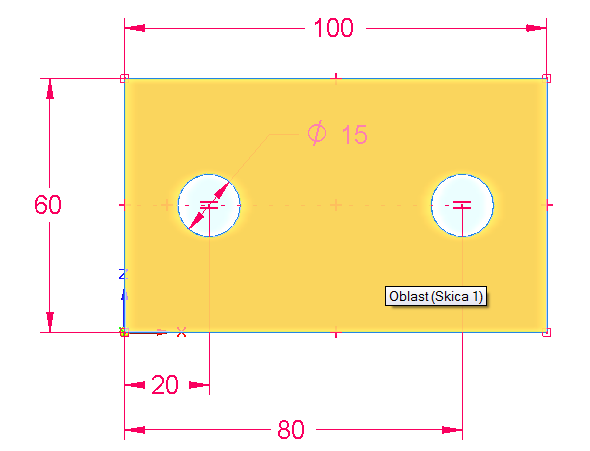
21. Kurzorem vyberte vnitřní část náčrtu…
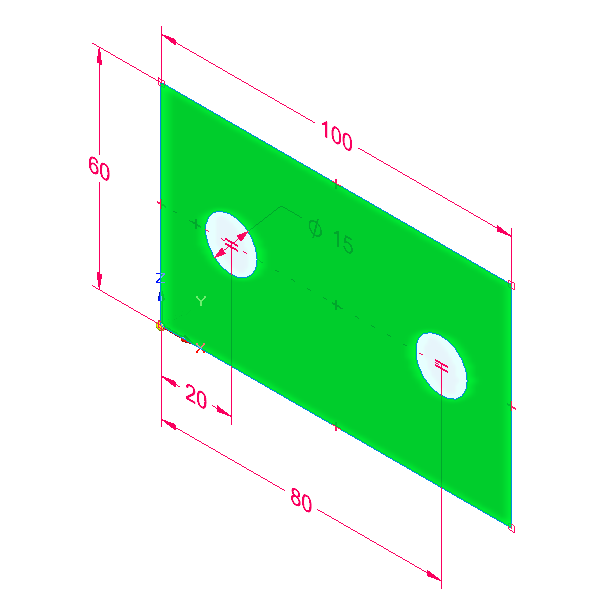
22. … a prostřednictvím orientační krychle v pravém dolním rohu nastavte Izometrický pohled. Výběr náčrtu k vysunutí potvrďte tlačítkem Enter
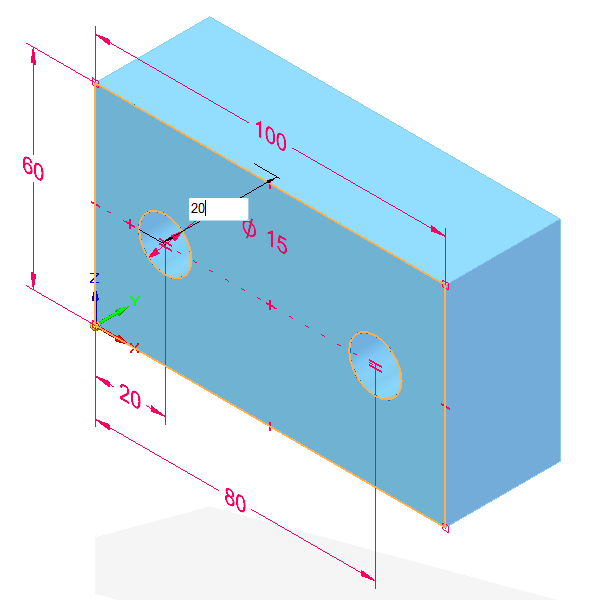
23. Tažením kurzoru vytáhněte náčrt a definujte velikost vysunutí 20 mm. Vysunutí potvrďte klávesou Enter
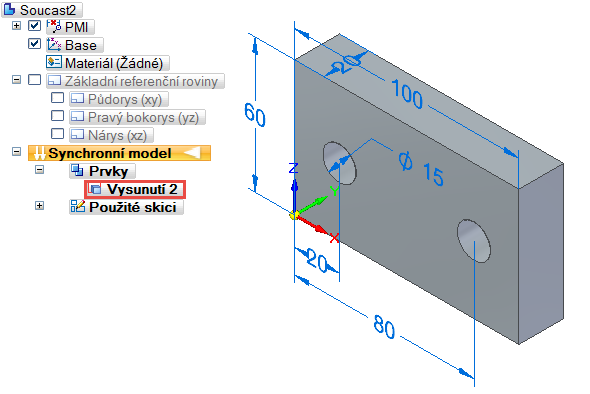
24. Ve stromové historii si můžete všimnout nového prvku Vysunutí
Prvek modelu můžete vytvořit pomocí otevřených i uzavřených skic. Skica tvořící uzavřenou oblast (od objektů skici nebo kombinace objektů skici a hran modelu na rovině skici) vytvoří oblast, kterou lze vybrat. Pokud oblast vyberete, spustí se příkaz prvku Vysunutí. Chcete-li použít otevřenou skicu, vyberte příkaz Vysunout nebo Rotovat ve skupině Tělesa a definujte stranu materiálu otevřené skici.